今天讲解的是AE CC 2019中合成帧速率的修改步骤,想学习,就去下文看一看,相信对大家一定会有所帮助的。
AE CC 2019中合成帧速率的修改步骤

打开 AE 2019 ,点击页面中间的新建合成

为新的合成命名易于理解的名字,点击确定

在左侧项目面板中,选择导入文件和素材
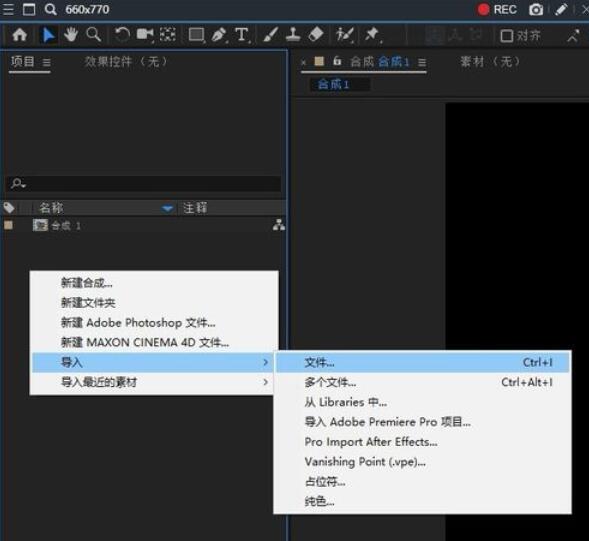
然后把素材拖动到下方的合成序列时间轴中
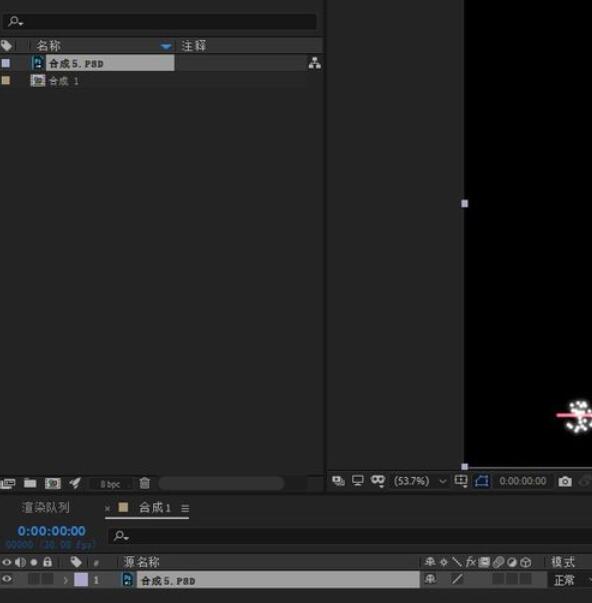
使用鼠标左键点击页面左上角的合成设置
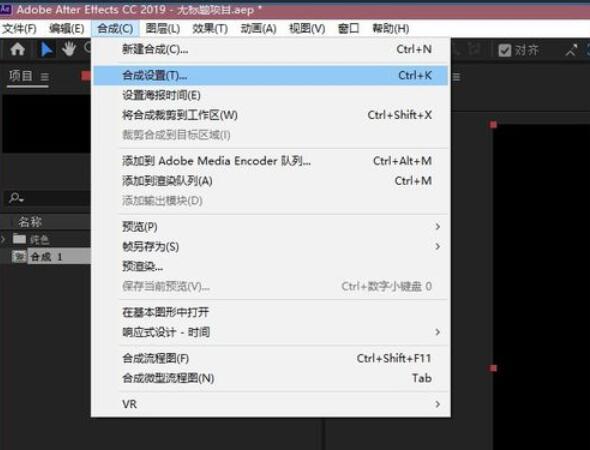
在打开的合成选项卡上面,我们可以根据自己的需要,在下拉列表中选择帧速率,然后点击确定即可
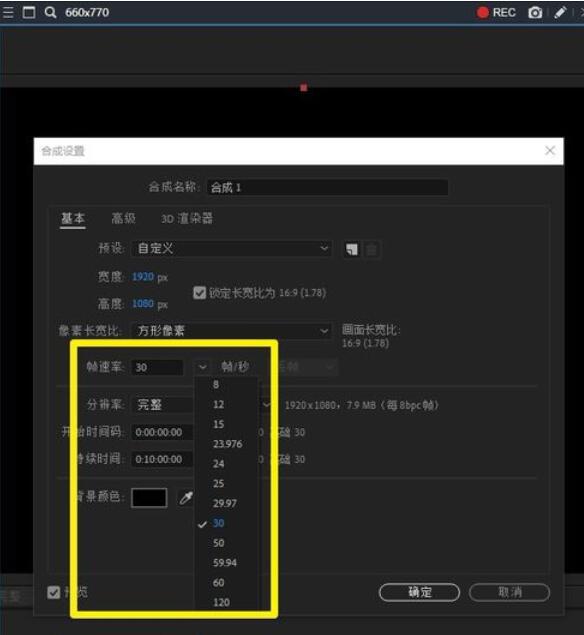
上文就是AE CC 2019中合成帧速率的修改步骤,赶快试试看吧。







